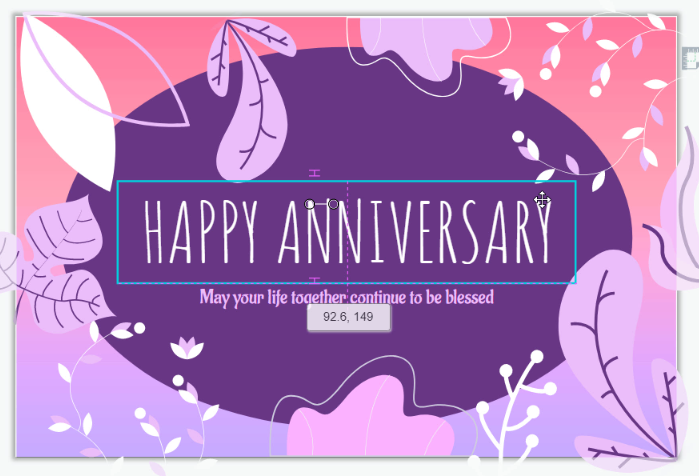Déplacer Une Forme Uniquement Horizontalement / Verticalement
Lors de l’édition de la conception, au lieu de déplacer les éléments librement, nous devons parfois les déplacer simplement verticalement ou horizontalement. Il existe 2 façons de le faire facilement dans l’ outil de conception .
Comment déplacer une forme uniquement horizontalement / verticalement
Maintenez la touche Maj enfoncée lors du déplacement
Si vous maintenez la touche Maj enfoncée puis commencez à déplacer l’élément, vous constaterez qu’il se déplace directement horizontalement ou verticalement.
De plus, il n’y a pas de guide d’alignement sur l’écran pour que vous puissiez vous concentrer sur la forme sélectionnée.
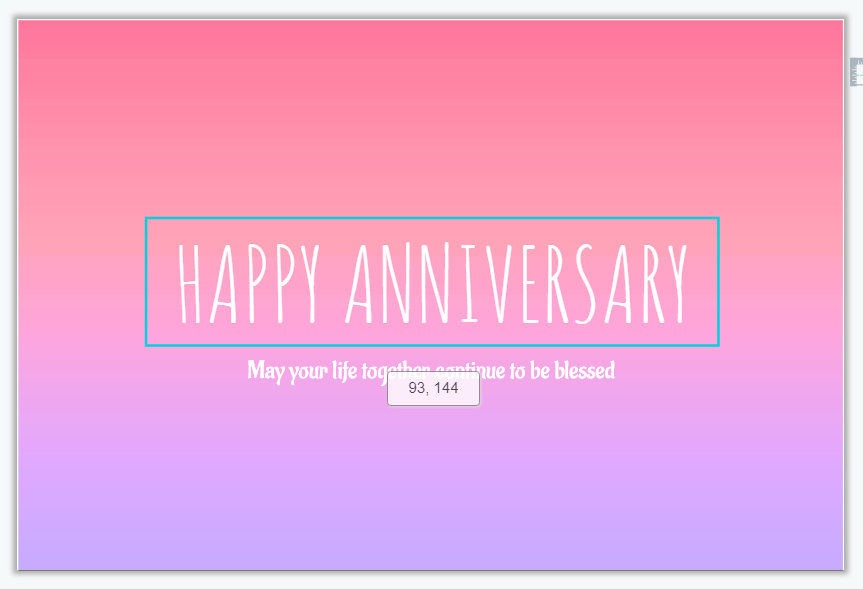
Se déplacer le long du guide d’alignement
Lors du déplacement de l’élément, il y aura 2 guides d’alignement pour vous. Déplacez-le le long de la ligne et vous ne pourrez avoir qu’un mouvement horizontal / vertical.
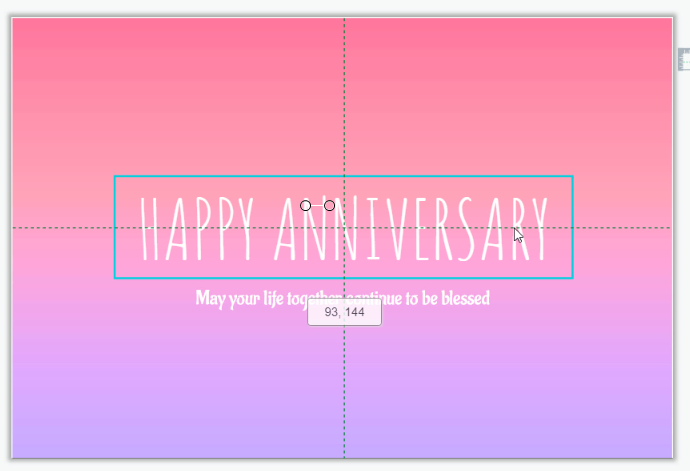
Pourquoi avons-nous besoin de guides d’alignement
Outre le vert que nous pouvons voir dans la vidéo, nous pouvons également trouver des guides d’alignement de différentes couleurs lors de la conception, notamment orange, rose, etc. Pourquoi avons-nous besoin de beaucoup de guides d’alignement ?
L’espacement et la composition sont importants pour la conception et le diagramme. Avec les guides d’alignement, nous pouvons facilement placer les éléments un par un simplement en utilisant notre souris. Le clavier ou une autre fonction n’est pas nécessaire pour cela, il est donc pratique pour notre travail. De plus, comme il existe différents types de guides d’alignement dont nous pouvons avoir besoin dans la conception, ils sont divisés par différentes couleurs. Par exemple, les guides d’alignement orange représentent le point médian de la toile horizontalement et verticalement, tandis que le rose représente le guide d’alignement des différents éléments.
Essayez de vous référer au guide d’alignement lors de la conception, vous constaterez que c’est pratique !